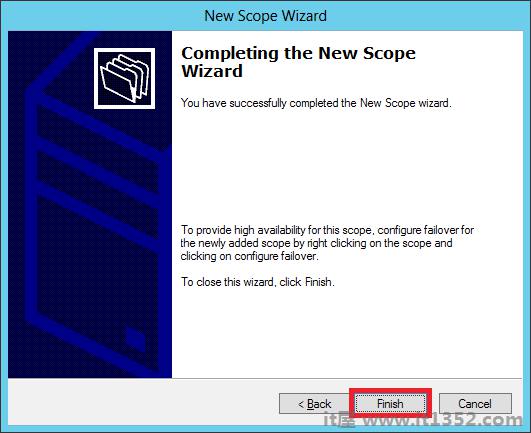如您所知动态主机配置协议(DHCP)是当今网络环境中常用的网络服务. DHCP主要用于自动将IP配置设置分发到网络客户端,从而无需在基于TCP/IP的网络上手动配置主机.
要安装DHCP角色,您必须按照给出的步骤以下.
第1步 : 转到"服务器管理器" → 管理 → 添加角色和功能.
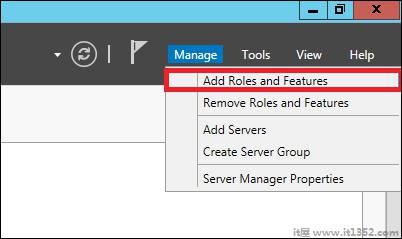
步骤2 : 单击下一步.
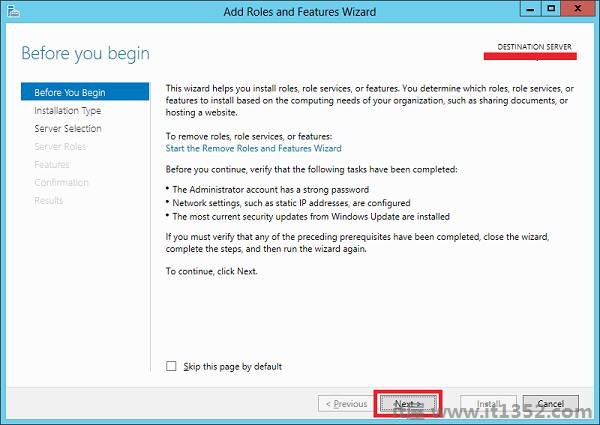
第3步 : 选择基于角色或基于功能的安装选项 → 单击"下一步".
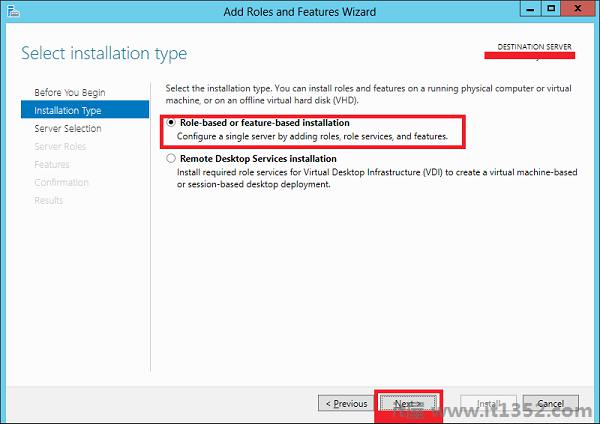
步骤4 : 我们将安装本地DHCP角色,因为它将从Server Pool&rarr中选择一个服务器;然后单击"下一步".
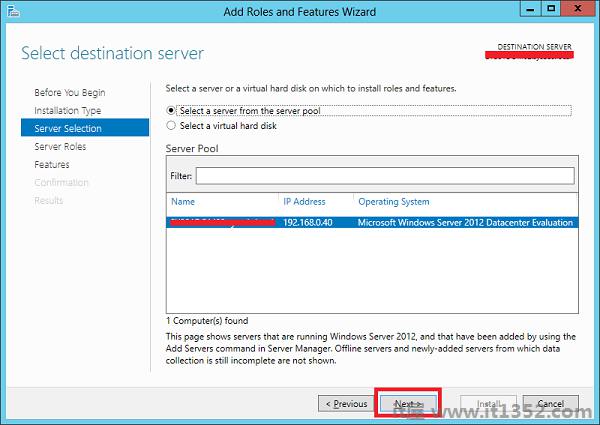
步骤5 : 从角色列表中,检查DHCP服务器角色 → 单击弹出窗口中的添加功能,如以下屏幕截图所示.

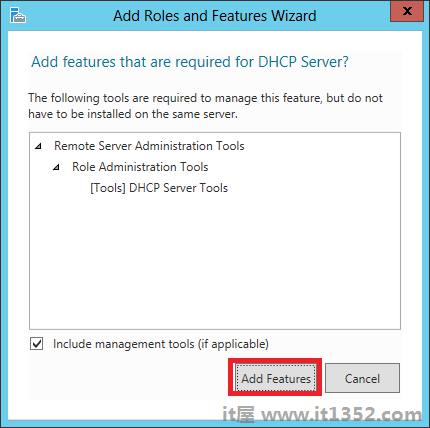
第6步 : 单击下一步.
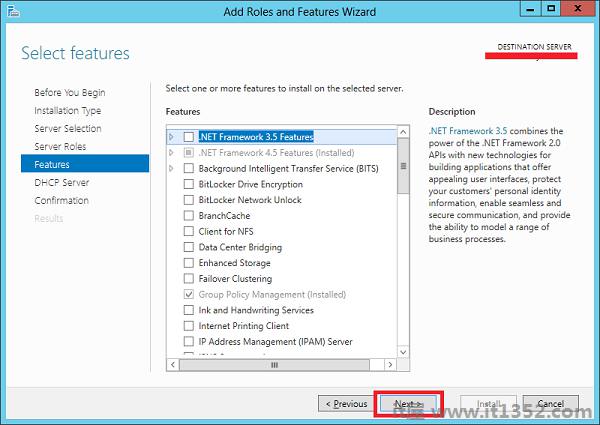
步骤7 : 单击"下一步".
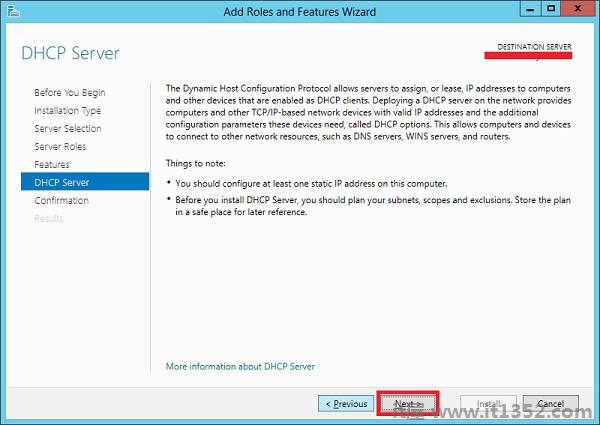
步骤8 : 单击"安装".
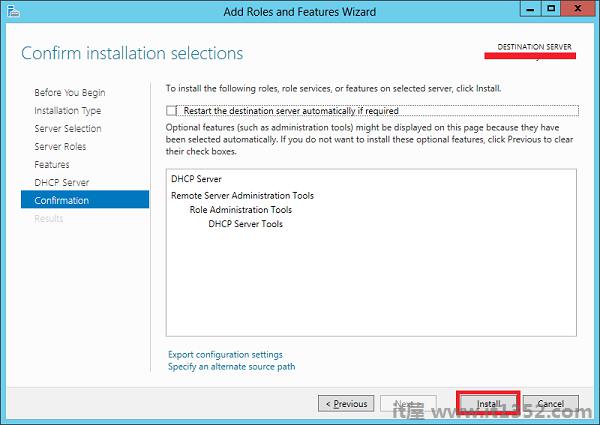
步骤9 : 单击关闭.
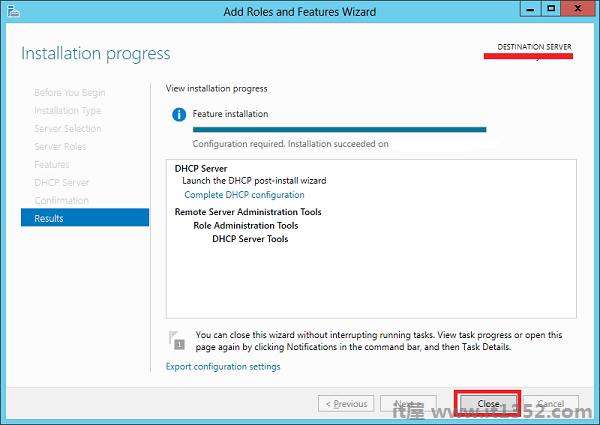
在本节中,我们将了解如何进行DHCP的部署后配置.请按照以下步骤进行操作.
第1步 : 单击警告图标,然后单击"完成DHCP配置".
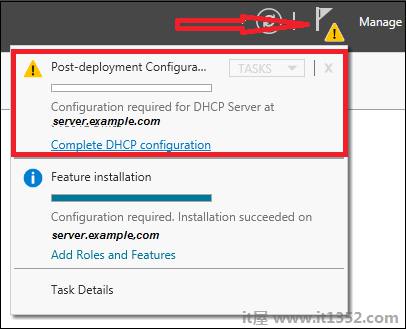
第2步 : 单击"下一步".
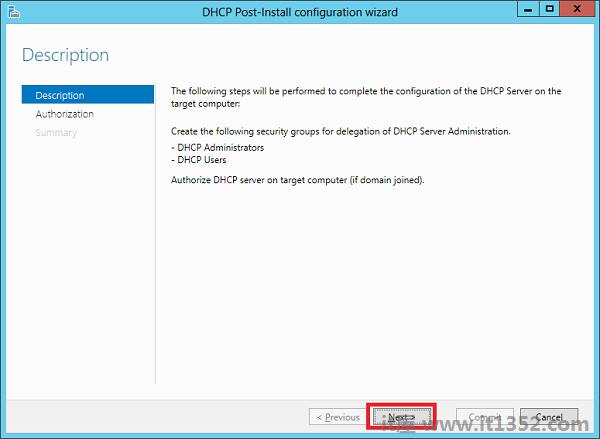
步骤3 : 选择有权在Active Directory中的Net Services容器或域管理员帐户&rarr中创建对象的域用户帐户;单击"下一步".
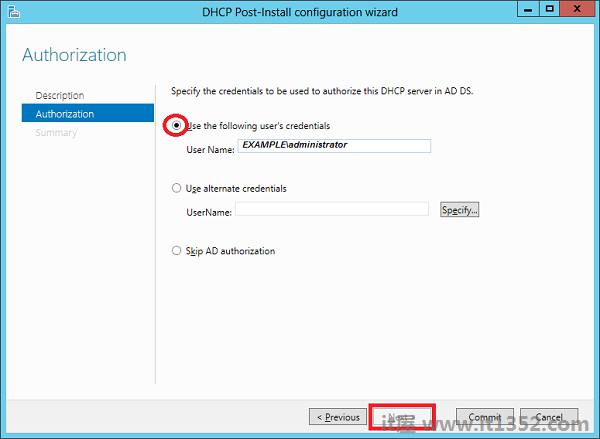
步骤4 : 单击关闭.
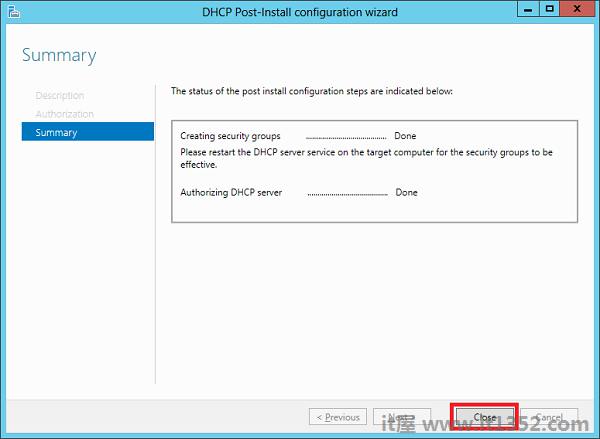
现在我们必须配置服务以使其对计算机有用.为此,我们需要按照以下步骤进行操作.
步骤1 : 服务器管理器屏幕 → 工具 → DHCP.
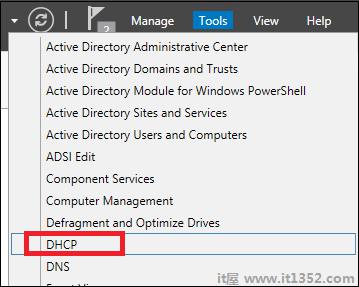
第2步 &减去;右键单击DHCP Server → 然后点击"添加/删除绑定..."
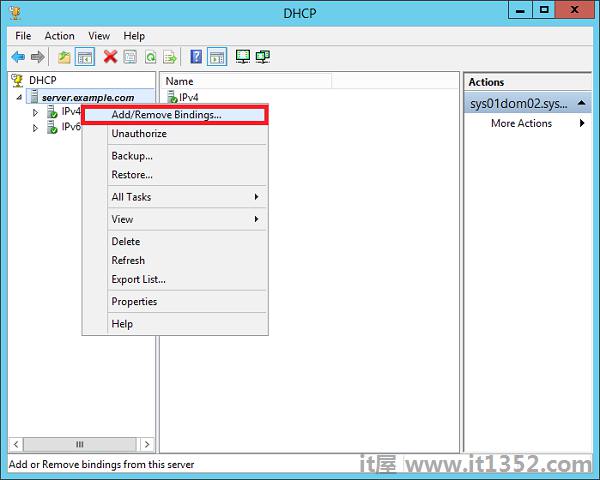
第3步 : 确保服务器的静态IP地址应如下面的屏幕截图所示.
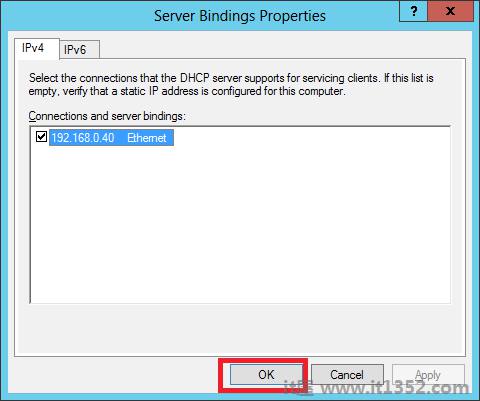
第4步 : 右键单击IPv4 → 选择"新范围".
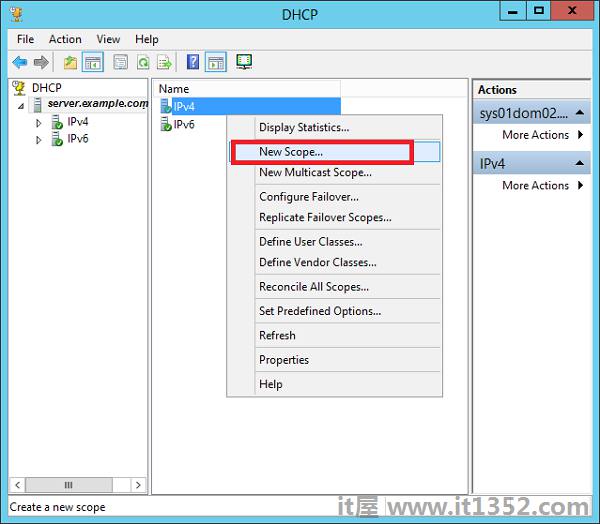
第5步 : 点击"下一步".
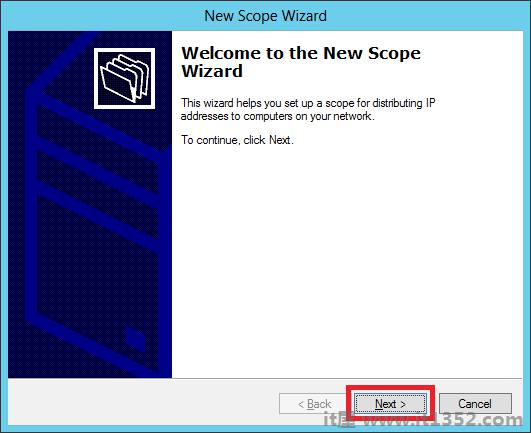
步骤6 : 输入范围名称和描述,如以下屏幕截图所示,然后输入 → 接下来.
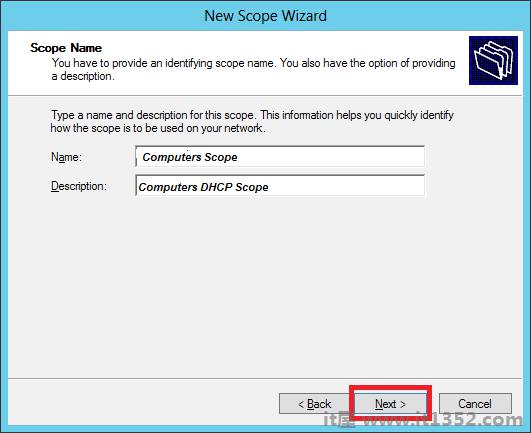
第7步 : 输入开始和结束IP地址,子网掩码,保留长度作为C类子网&rarr的默认值"24";单击"下一步".
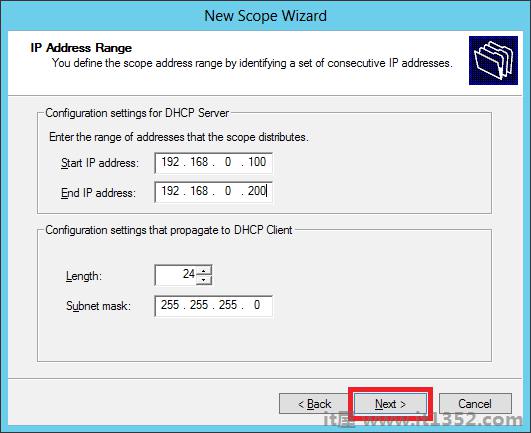
步骤8 : 在排除列表中输入您的IP范围.如果网络上的设备需要静态IP地址,并且还要确保排除的范围随着之前指定的"开始"和"结束"范围而下降,那么 → 单击"下一步".
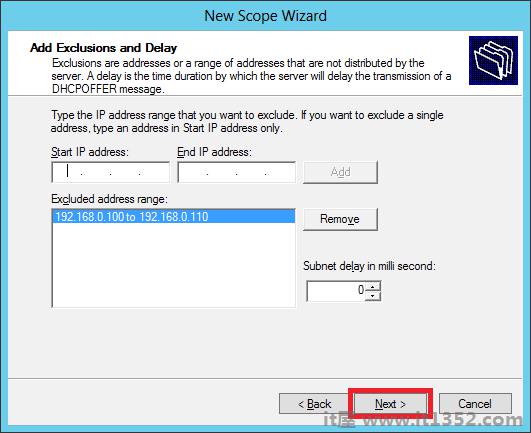
步骤9 : 输入所分配IP的所需租约期限或保留默认值 → 然后单击"下一步".
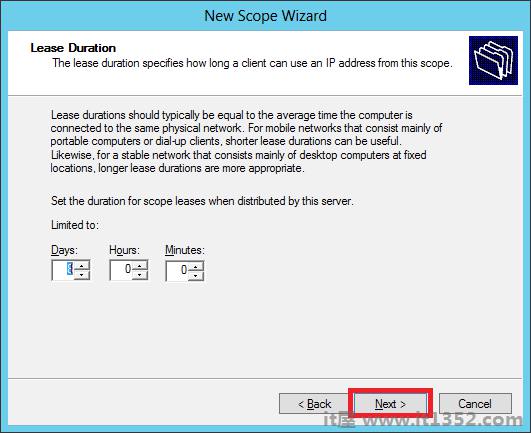
步骤10 : 选择 → 是,我想立即配置这些选项为新范围&rarr配置DHCP选项;然后单击Next.
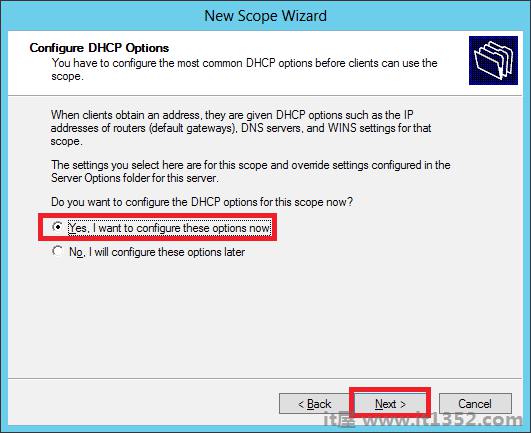
步骤11 : 输入默认网关,即Router&rarr的IP;然后单击"下一步".
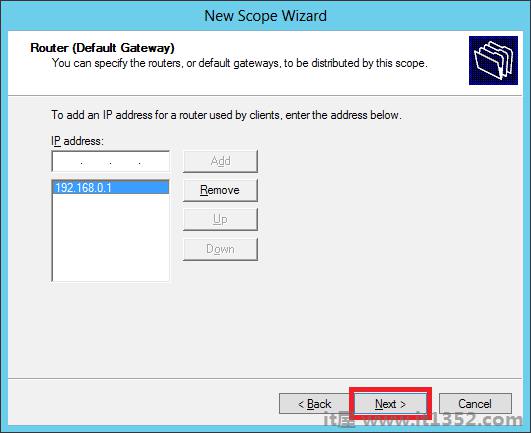
步骤12 : 添加DNS IP → 单击下一步(我们可以放置Google DNS,或者如果它是域环境,您可以将DC IP放在那里)然后单击 → 接下来.
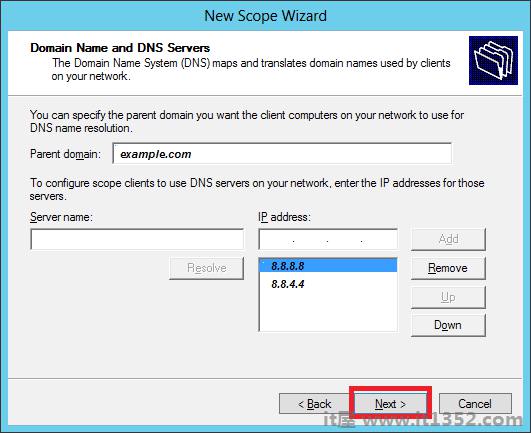
步骤13 : 指定您的WINS服务器(如果有),然后单击 → 接下来.
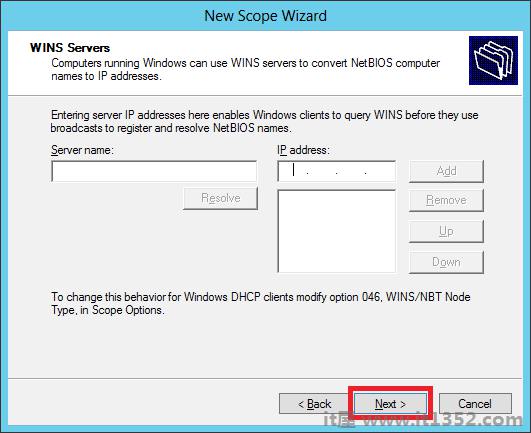
步骤14 : 选择是,我想立即激活此范围选项以立即激活范围,然后单击 → 接下来.
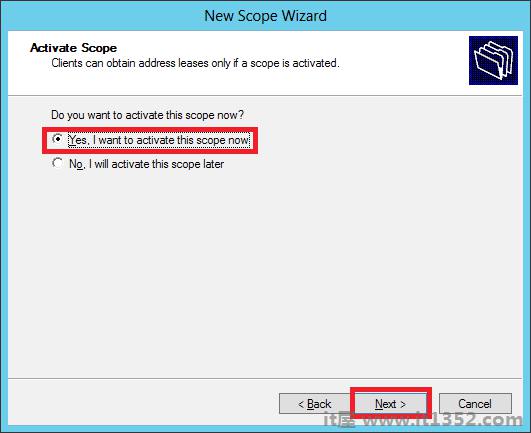
步骤15 : 单击Finish.